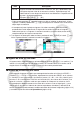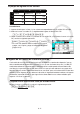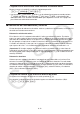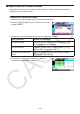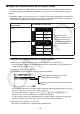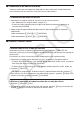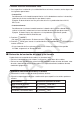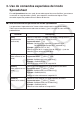Software versión 3.00 Guía del usuario
9-14
k Copiar y pegar el contenido de celdas
Puede copiar el contenido de una o más celdas y pegarlo en otra ubicación. Una vez realizada
la operación de copia, puede copiar el contenido en múltiples ubicaciones, si lo desea.
u Copiar y pegar datos de la hoja de cálculo
1. Seleccione la(s) celda(s) que desea copiar.
• Para mayor información, vea “Seleccionar celdas” (página 9-6).
2. Presione 2(EDIT) 2(COPY).
• Los datos seleccionados están listos para ser pegados, lo que se indica por el ítem del
menú 1 que cambió a (PASTE).
• Puede salir del modo pegar en cualquier momento antes de realizar el paso 4
presionando J.
3. Utilice las teclas de cursor para desplazarse al sector donde quiere pegar los datos.
• Si en el paso 1 seleccionó un rango de celdas, en destino deberá ubicar el cursor en el
vértice superior izquierdo del rango de celdas donde quiere pegar el contenido.
• Si la ubicación seleccionada está dentro del rango que copió, al realizar el paso que sigue
hará que los datos de salida sean sobrescritos con los datos pegados.
4. Presione 1(PASTE).
• Esto hará que se copien los datos.
• Si quiere pegar los datos en otros sectores, repita los pasos 3 y 4.
5. Al finalizar el pegado de datos, presione J para salir del modo pegar.
k Cortar y pegar el contenido de celdas
Puede utilizar copiar y pegar para desplazar el contenido de una o más celdas a otro sector
de la hoja. El contenido de las celdas (sin importar si tienen referencias relativas o absolutas)
en general no se modifica por una operación de cortar y pegar.
Corte la fórmula =A1+5 de la celda B1 y péguela en la celda B2. La referencia A1 no se
modifica.
→